Cách nhanh chóng thêm hình ảnh vào video trong vòng chưa đầy một phút
Có nhiều lý do tại sao bạn cần thêm hình ảnh vào video. Ví dụ: một số biên tập viên nhận thấy rằng việc thêm hình ảnh vào video của họ sẽ tạo ra một tương tác mới cho những người dùng khác. Bằng cách này, bạn có thể sử dụng điều này để đại diện cho thương hiệu của mình hoặc tạo một bản trình bày trực quan xuất sắc và giúp video của bạn truyền tải đúng thông điệp đến người dùng. Nhưng bạn có biết rằng nhiều công cụ thực hiện cùng một công việc không? Chúng tôi biết rất khó để chọn công cụ nào phù hợp với bạn nhất. Vì vậy, hôm nay, chúng tôi đã chọn ra ba công cụ mà chúng tôi thấy rằng hoạt động tốt. Khi bạn đã đọc bài viết này, bạn sẽ học cách thêm hình ảnh vào video của mình.
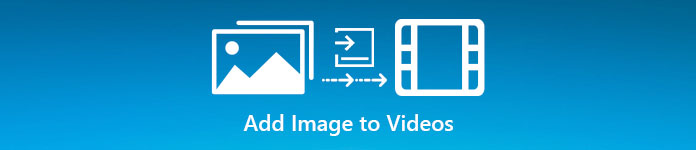
Phần 1. Hướng dẫn từng bước về cách thêm hình ảnh vào video bằng Video Converter Ultimate
Bạn muốn thêm hình ảnh vào video bằng công cụ tối ưu? Trong trường hợp đó, hãy sử dụng Chuyển đổi video Ultimate. Với sự trợ giúp của công cụ tối ưu này, bạn có thể dễ dàng phủ hình ảnh lên video ngay cả khi bạn không phải là người chuyên nghiệp trong lĩnh vực chỉnh sửa này. Bên cạnh khả năng che phủ video, bạn có thể dễ dàng sử dụng công cụ này để thêm nhạc làm nền, thêm phụ đề và làm nhiều việc khác. Nó được biết đến là giải pháp một cửa cho hầu hết các vấn đề liên quan đến video. Bạn muốn biết những lợi thế của việc sử dụng này là gì? Nếu vậy, bạn có thể đọc các chi tiết được cung cấp bên dưới.

FVC Video Converter Ultimate
5.689.200+ lượt tải xuống- Cung cấp hiệu suất vượt trội về chuyển đổi và chỉnh sửa.
- Chỉnh sửa và tạo một video tuyệt vời trong vòng vài cú nhấp chuột.
- Nó hỗ trợ hơn 200 định dạng, chẳng hạn như MP4, MOV, FLV, WMV, AVI, MTV, v.v.
- Có sẵn trên tất cả các nền tảng để tải xuống, chẳng hạn như Windows và Mac.
Tải xuống miễn phíDành cho Windows 7 trở lênAn toàn tải
Tải xuống miễn phíĐối với MacOS 10.7 trở lênAn toàn tải
Thật tuyệt vời khi bạn có thể làm gì với công cụ này phải không? Vâng, chúng tôi biết công cụ này rất ấn tượng theo nhiều cách. Nếu công cụ này thu hút sự chú ý của bạn và bạn muốn tìm hiểu cách thêm ảnh vào video bằng công cụ này, bạn có thể đọc hướng dẫn bên dưới.
Bước 1. Nhấp vào nút tải xuống bên dưới để tải trực tiếp xuống ổ đĩa của bạn, thực hiện theo quá trình cài đặt nhanh chóng và khởi chạy. Trước bất kỳ điều gì khác, chúng tôi sẽ đánh giá cao nếu bạn đã quen với giao diện của công cụ để phân biệt các bước tiến hành một cách dễ dàng.
Tải xuống miễn phíDành cho Windows 7 trở lênAn toàn tải
Tải xuống miễn phíĐối với MacOS 10.7 trở lênAn toàn tải
Bước 2. Khi công cụ đang chạy trên hệ thống, hãy nhấp vào Hộp công cụ; dưới nó, xác định vị trí Hình mờ video và mở nó.
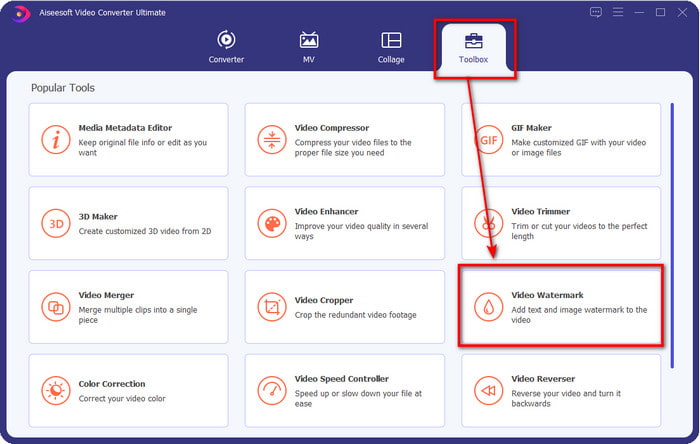
Bước 3. Khi bạn đã đánh dấu vào nút +, một thư mục tệp sẽ hiển thị trên màn hình của bạn; xác định vị trí tệp và nhấn Mở nếu đó là tệp video.
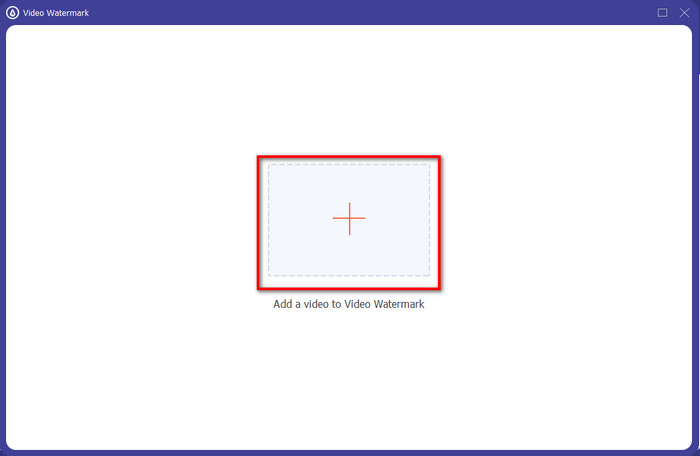
Bước 4. Một cửa sổ mới sẽ hiển thị, nhấp vào Hình mờ hình ảnh, sau đó một thư mục sẽ hiển thị lại, nhưng lần này bạn sẽ chèn hình ảnh bạn muốn thêm vào video của mình và nhấn Mở.
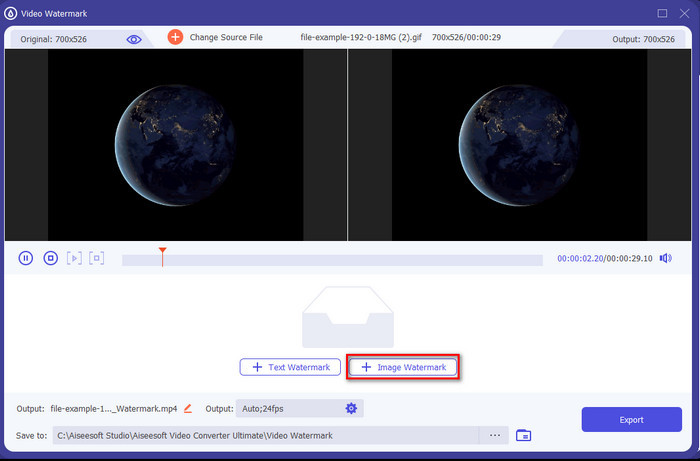
Bước 5. Điều chỉnh kích thước hình ảnh bạn đã chèn vào video và vị trí của nó bằng cách kéo khung của bức ảnh. Bạn có thể đặt nó ở bất cứ đâu bạn muốn giữ và kéo lê bức hình. Hơn nữa, bạn cũng có thể điều chỉnh khả năng hiển thị của hình ảnh bằng cách điều chỉnh Độ mờ. Ngoài ra, bạn có thể xoay hình ảnh bằng cách kéo thanh trượt của Xoay.
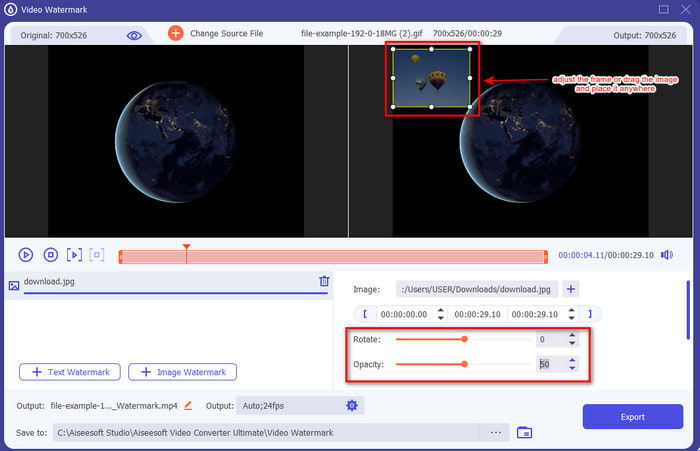
Bước 6. Nếu bạn đã chỉnh sửa ảnh, bây giờ là lúc để nhấp vào Xuất khẩu.
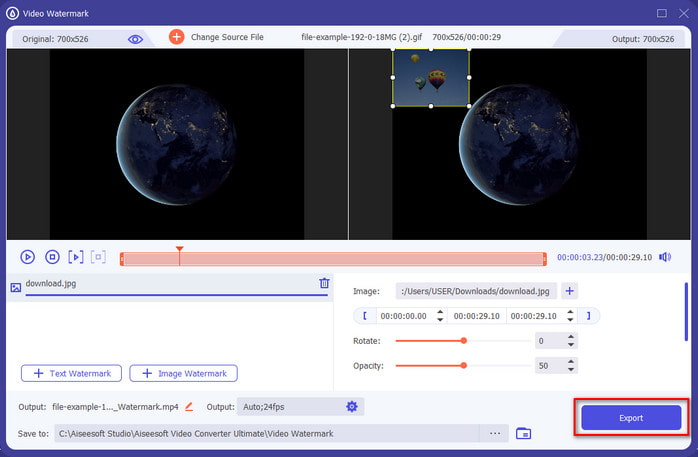
Có liên quan:
Phần 2. Làm thế nào để chồng hình ảnh lên video trên Internet miễn phí
Trình cắt video trực tuyến - Thêm hình ảnh vào video
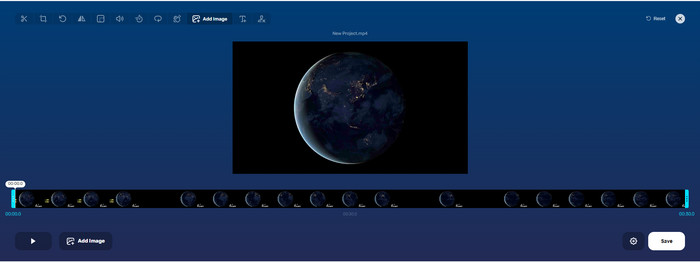
Nếu bạn muốn phủ hình ảnh trực tuyến, bạn có thể sử dụng Trình cắt video trực tuyến - Thêm hình ảnh vào video. Công cụ web này cung cấp một cách đơn giản nhưng hiệu quả để thêm ảnh vào bất kỳ video nào. Mặc dù công cụ này rất tuyệt để sử dụng, nhưng vẫn có một chút rắc rối khi tải video lên vì nó phụ thuộc vào kết nối internet của bạn. Ngoài ra, bạn không thể thêm hai hình ảnh ở đây vì nó không được hỗ trợ. Nhưng nếu bạn muốn sử dụng công cụ, bạn có thể làm theo các bước dưới đây.
Bước 1. Mở trình duyệt của bạn và tìm kiếm công cụ web trên tab tìm kiếm, sau đó mở nó.
Bước 2. Nhấp chuột Mở tệp để tải video lên, sau đó nhấp vào Thêm hình ảnh để tải lên hình ảnh bạn đã chèn.
Bước 3. Lôi kéo hình ảnh để thay đổi vị trí của nó, nhấp vào Tiết kiệm để mã hóa và lưu nó trên máy tính của bạn.
Ưu điểm
- Sử dụng miễn phí và bạn sẽ không cần tải xuống.
- Nó hỗ trợ các tính năng chỉnh sửa cơ bản cho người dùng.
- Nó không có hình mờ trên đầu ra cuối cùng.
Nhược điểm
- Nó không thể thêm tối đa 2 hình ảnh trở lên trên video.
- Tải lên hình ảnh và video cần thời gian để tải lên.
Flixier
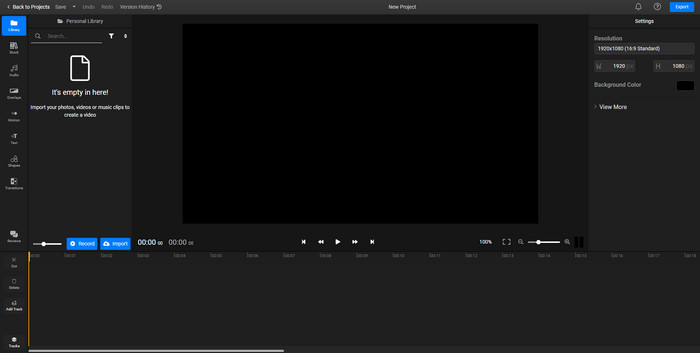
Bạn có thể dùng Flixier để thêm hình ảnh vào video trực tuyến miễn phí. Ngoài ra, bạn có thể chỉnh sửa mẫu video của mình bằng công cụ trực tuyến này, bao gồm cả việc thêm hình ảnh. Công cụ này cung cấp các tính năng chỉnh sửa tích hợp đặc biệt mà bạn có thể sử dụng để làm cho video của mình trông đẹp hơn. Mặc dù công cụ web cung cấp cho bạn tính năng độc đáo này, nhưng khi bạn xuất nó, sẽ có hình mờ trên đầu ra cuối cùng vì nó miễn phí. Nhưng bạn có thể mua công cụ cao cấp để xóa hình mờ này.
Bước 1. Mở công cụ tìm kiếm của bạn, tìm kiếm tên công cụ và nhấp vào Chọn tập tin.
Bước 2. Nhấp chuột Nhập khẩu để tải video và hình ảnh lên, hãy kéo video và hình ảnh vào Dòng thời gian, đảm bảo rằng hình ảnh ở đầu video. Thay đổi vị trí của hình ảnh bằng cách kéo nó vào bên trong video.
Bước 3. Nhấp chuột Xuất khẩu, sau đó Xuất và Tải xuống để lưu nó trên ổ đĩa máy tính để bàn của bạn.
Ưu điểm
- Miễn phí và có thể truy cập trên web.
- Nó cung cấp nhiều tính năng chỉnh sửa hơn so với công cụ trực tuyến đầu tiên.
- Nó hỗ trợ thêm nhiều hình ảnh vào video của bạn.
Nhược điểm
- Kết quả cuối cùng không có hình mờ ở cuối vì nó miễn phí.
- Nó cần phải mua phiên bản VIP để loại bỏ hình mờ trên đầu ra video.
Phần 3. Câu hỏi thường gặp về việc thêm hình ảnh vào video
Việc thêm hình ảnh vào video có ảnh hưởng đến chất lượng không?
Chất lượng video sẽ không ảnh hưởng đến hình ảnh bạn thêm vào. Để đơn giản hóa, việc thêm hình ảnh không có bất kỳ chất lượng video đáng kể nào, ngay cả khi bạn thêm nhiều ảnh. Tuy nhiên, nếu bạn xuất video trên trình chỉnh sửa mà bạn đã sử dụng và đặt nó ở chất lượng thấp, hãy mong đợi đầu ra video bên dưới.
Tại sao hình ảnh tôi thêm vào video bị mờ?
Lý do chính của nó là hình ảnh đã bị mờ ngay từ đầu. Để tránh sự cố này, bạn phải kiểm tra hình ảnh trước và đảm bảo rằng hình ảnh không bị mờ trước khi sử dụng hình ảnh đó trên video của bạn.
Tôi có thể thêm hiệu ứng chuyển tiếp vào hình ảnh trên video không?
Với một số trình chỉnh sửa, có thể thêm hiệu ứng chuyển tiếp vào hình ảnh của bạn. Mặc dù có nhiều quá trình chuyển đổi hoạt hình khác nhau, nhưng cắt, làm mờ, xóa và hòa tan là những cách phổ biến nhất có sẵn. Mặc dù đây là những cách phổ biến nhất, nhưng nó vẫn lý tưởng để thêm hiệu ứng chuyển đổi vào hình ảnh để làm cho video trở nên chuyên nghiệp và thú vị hơn.
Phần kết luận
Sau khi bạn đọc blog này, việc học cách thêm ảnh vào video trở nên dễ hiểu hơn nếu bạn đọc toàn bộ phạm vi của bài viết này bằng các công cụ khác nhau trực tuyến và ngoại tuyến. Mặc dù chúng tôi giới thiệu các bộ công cụ khác nhau, chúng tôi vẫn khuyến nghị bất kỳ người dùng nào sử dụng công cụ cuối cùng để thực hiện nhiệm vụ này. Chuyển đổi video Ultimate cung cấp một giao diện dễ hiểu để giúp người dùng thực hiện công việc một cách hiệu quả. Vẫn không chắc liệu nó có phù hợp với bạn không? Chà, tải xuống công cụ là cách duy nhất để chứng minh rằng nó phù hợp với bạn.



 Chuyển đổi video Ultimate
Chuyển đổi video Ultimate Trình ghi màn hình
Trình ghi màn hình


